Convertir DWG en DRAW
Comment convertir des fichiers DWG au format CorelDRAW en utilisant AutoCAD et CorelDRAW pour une édition transparente.
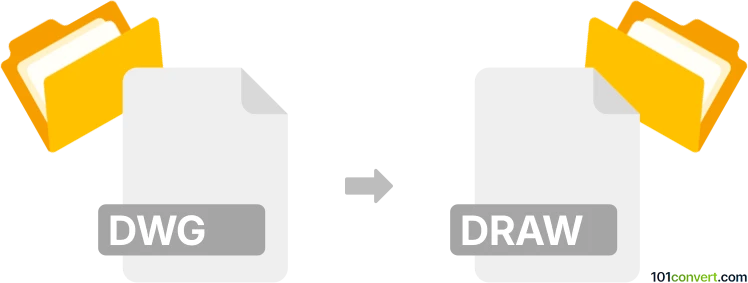
Comment convertir dwg en fichier draw
- Autre
- Aucune note pour l'instant.
101convert.com assistant bot
1 j
Comprendre les formats de fichiers DWG et DRAW
DWG est un format de fichier binaire propriétaire utilisé pour stocker des données de conception en deux et trois dimensions ainsi que des métadonnées. Il est le format natif de plusieurs logiciels CAD, notamment AutoCAD. Les fichiers DRAW, quant à eux, sont généralement associés à CorelDRAW, un éditeur de graphiques vectoriels populaire. Ces fichiers stockent des images vectorielles, des mises en page et des éléments de conception pour l'impression et les médias numériques.
Pourquoi convertir DWG en DRAW ?
La conversion de DWG en DRAW est utile lorsque vous avez besoin de modifier des dessins architecturaux ou d'ingénierie dans un environnement de graphiques vectoriels comme CorelDRAW. Cela permet une manipulation graphique avancée, la conception de mises en page et l'intégration avec d'autres projets créatifs.
Comment convertir DWG en DRAW
La conversion directe de DWG en DRAW n'est pas nativement supportée par la majorité des logiciels. Cependant, vous pouvez utiliser une procédure en deux étapes :
- Exporter le fichier DWG dans un format vectoriel compatible tel que DXF ou SVG en utilisant AutoCAD ou une application CAD similaire.
- Importer le fichier exporté dans CorelDRAW et l'enregistrer au format DRAW.
Logiciels recommandés pour la conversion de DWG en DRAW
- AutoCAD : Ouvrez votre fichier DWG et utilisez Fichier → Exporter → Autres formats pour l'enregistrer en DXF ou SVG.
- CorelDRAW : Utilisez Fichier → Importer pour importer le fichier DXF ou SVG, puis enregistrez-le en tant que fichier DRAW avec Fichier → Enregistrer sous.
- AnyConv ou Zamzar : Convertisseurs en ligne pouvant gérer DWG vers SVG ou DXF, qui peuvent ensuite être importés dans CorelDRAW.
Conseils pour une conversion réussie
- Vérifiez la compatibilité des calques et l'épaisseur des lignes après l'importation dans CorelDRAW.
- Certaines éléments complexes de DWG peuvent ne pas se convertir parfaitement ; des ajustements manuels peuvent être nécessaires.
- Conservez toujours une copie de sauvegarde de votre fichier DWG original.
Conclusion
Bien qu'il n'existe pas de convertisseur direct de DWG en DRAW, utiliser AutoCAD et CorelDRAW ensemble offre un flux de travail fiable. Exportez votre DWG en DXF ou SVG, puis importez-le et enregistrez-le en tant que DRAW pour une édition et une conception seamless.
Remarque : cet enregistrement de conversion dwg vers draw est incomplet, doit être vérifié et peut contenir des inexactitudes. Veuillez voter ci-dessous pour savoir si vous avez trouvé ces informations utiles ou non.